Эгерде сиз Microsoft Word 2013 тексттик редакторундагы ири документтердин үстүндө иштеп жатсаңыз, анда аны бүтүрүп бүтө электе көп жаап, ача аласыз. Жакында ачылган документтерге жетүүнү жеңилдетүү үчүн, компьютериңиздин иш тактасынан жарлык түзсөңүз болот. Эгер сизде Word үчүн иштөө столунун жарлыктары бар болсо, анда ошол жарлыктын көчүрмөсүн жасаңыз.
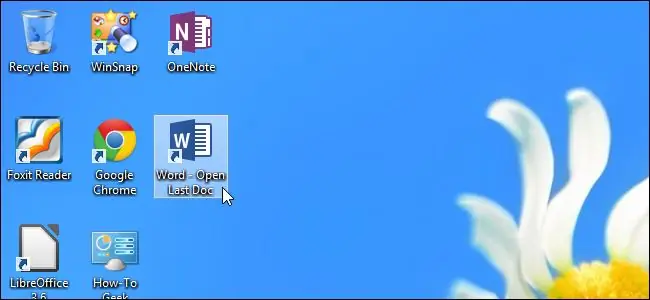
Нускамалар
1 кадам
Төмөнкү "C: / Program Files (x86) Microsoft Office / Office15 / WINWORD. EXE" каталогуна өзгөртүңүз. WINWORD. EXE баскычын оң баскыч менен басып, Иш тактага жөнөтүүнү тандаңыз (жарлык жаратыңыз).
2-кадам
Жарлыкты оң баскыч менен чыкылдатып, ачылуучу менюдан Касиеттерди тандаңыз. Курсорду максаттуу түзөтүү уячасына жайгаштырыңыз, тырмакчаларды сактап, / mfile1 командасын киргизиңиз. Өзгөртүүлөрүңүздү сактоо үчүн "ОК" баскычын чыкылдатыңыз.
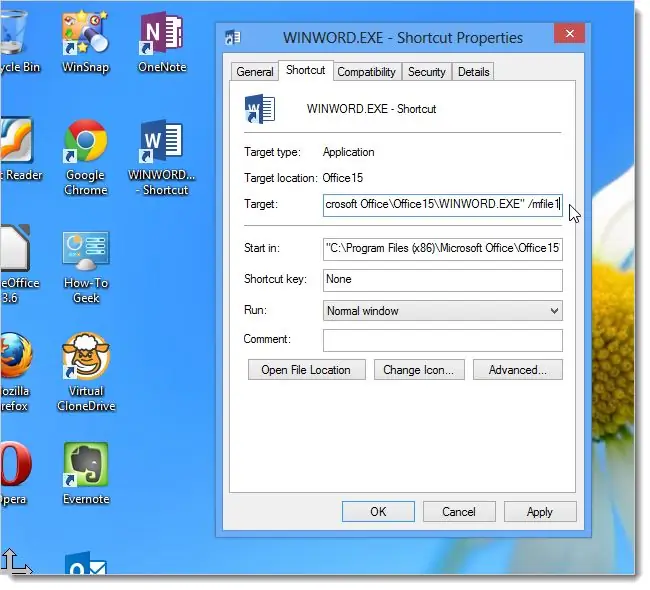
3-кадам
Жарлыктын аталышын акыркы ачык документке өзгөртүңүз.






